Ku hagaaji ERR_CONNECTION_TIMED_OUT gudaha Google Chrome
Ku hagaaji ERR_CONNECTION_TIMED_OUT gudaha Chrome (Fix ERR_CONNECTION_TIMED_OUT in Chrome): Waxaa jira dhowr sababood oo ah sababta aad u aragto fariinta qaladka ah markaad booqanayso degelka Google Chrome , sida chrome duugoobay, faylal kharribmay, DNS oo aan ka jawaabin, qaabaynta wakiilka xun ama xidhiidhka ayaa laga yaabaa in laga xannibo martida loo yahay. faylka laftiisa, iwm.
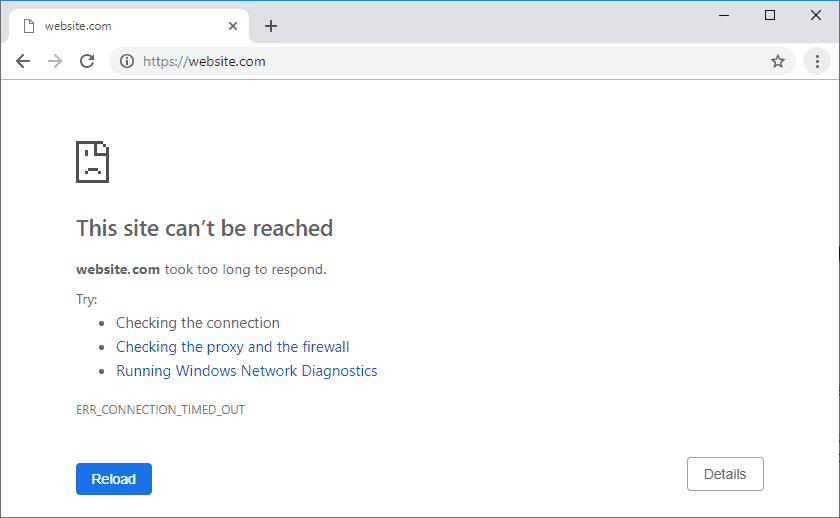
ERR_CONNECTION_TIMED_OUT: Boggan ma aha qalad la heli karo(ERR_CONNECTION_TIMED_OUT: This web page is not available error) macnaheedu waa in xidhiidhkaagu xaddidan yahay. Waa hagaag, waxaa jira dhowr tillaabo cilad-saarid fudud oo si fudud u xallin doona dhibaatadan, markaa annagoon wakhti lumin aan aragno sida loo hagaajiyo Isku- xirnaanta Err Timed Out(Fix Err Connection Timed Out Issue) ee Google Chrome .
Hagaaji isku xidhka Err arinta (Fix Err Connection Timed Out Issue)Google Chrome ka waqtigeedu dhamaaday
Kahor intaadan wax isbeddel ah ku samayn nidaamkaaga hubi inaad abuurto barta soo celinta nidaamka.(create a system restore point.)
Habka 1: Nadiifi Xogta Daalacashada Chrome(Method 1: Clear Chrome Browsing Data)
Si aad u tirtirto dhammaan taariikhda wax raadinta, raac tillaabooyinka hoose:
1. Fur Google Chrome oo Ctrl + H si aad taariikhda u furto.

2. Marka xigta, guji Clear (Clear browsing) xogta(data) browsing ee guddiga bidix.

3. Hubi in " bilowga wakhtiga(beginning of time) " lagu doortay hoos ka tirtir walxahan(Obliterate) soo socda.
4. Sidoo kale, calaamadee waxyaabaha soo socda:
- Taariikhda daalacashada
- Kukiyada iyo xogta kale ee goobta
- Sawirada iyo faylasha la kaydiyay

5. Hadda guji Clear data oo sug inta ay dhammaynayso.
6. Xidh biraawsarkaaga oo dib u bilow kombayutarkaga.
Habka 2: Beddel Goobaha Adeegyada Cryptographic(Method 2: Change Cryptographic Services Settings)
Important Disclaimer:
1. Riix Windows Key + R kadibna ku qor services.msc oo ku dhufo Enter.

2. Ka hel adeegyada Cryptographic( Cryptographic Services) liiska. Kadibna midig-guji oo dooro Properties.

3. Hoosta daaqada(Properties) Adeegyada Cryptographic, u beddel Log (Services)on (Cryptographic) tab( Log on tab) .
4. Hadda dooro " Local System Account " oo ku hoos gal Log on as oo calaamadee " Oggolow adeegga inuu la falgalo Desktop(Allow service to interact with desktop) ".

5. Guji Codso(Click Apply) oo ay ku xigto OK si aad u kaydiso isbeddellada.
6. Marka xigta, midig-guji Adeegyada (Services)Cryptographic oo dooro Dib u Bilow. (Restart. )
Habka 3: Tafatir faylka martida loo yahay Windows(Windows Hosts)
1. Riix Windows Key + Q kadibna ku qor Notepad oo midigta ku dhufo si aad u dooratid Run as administration.(Run as administrator.)

2. Digniin ayaa soo bixi doonta. Dooro Haa(Yes) si aad u sii wadato.

3. Hadda guji File ka menu Notepad ka dibna dooro Open.

4. Hadda baadho meesha soo socota:
C:\Windows\System32\drivers\etc
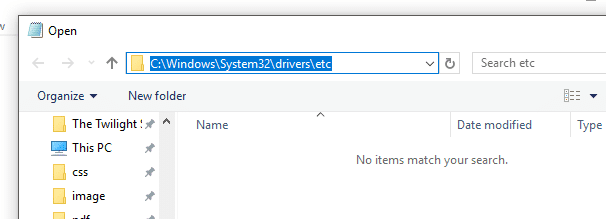
5. Haddii aadan weli arki karin faylka martida loo yahay, ka dooro ' Dhammaan Files(All Files) ' hoos-u-dhaca sida ka muuqata hoos.

6. Ka dib dooro faylka martida loo yahay(select the hosts file) oo guji badhanka Furan.( Open button.)

7. Tirtir(Delete) wax walba ka dib # sign.
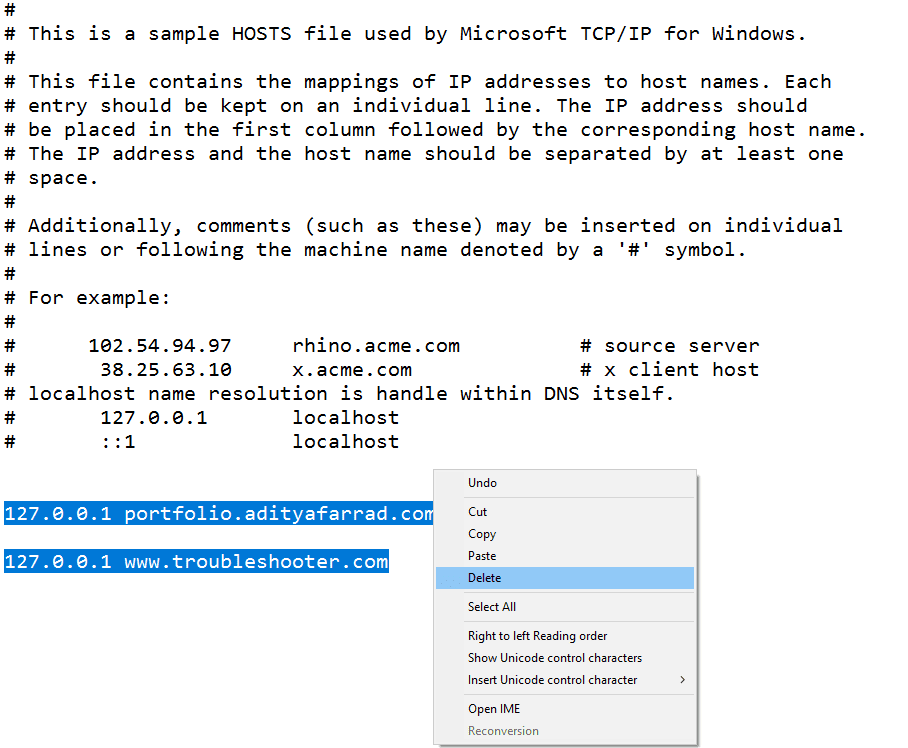
8. Laga bilaabo Notepad menu tag File > Save ama taabo Ctrl+S to save the changes.
9. Xidh Notepad oo dib u bilow kombayutarkaga si aad u badbaadiso isbedelada.
Habka 4: Dareemi/Cusbooneysii DNS & IP
1. Riix Windows Key + X kadibna dooro Command Prompt (Admin) .

2. cmd ku qor sidan soo socota oo ku dhufo gal mid kasta ka dib:
ipconfig /flushdns ipconfig /registerdns ipconfig /release ipconfig /renew netsh winsock reset

3. Dib u billow kombayutarkaga si aad u codsato isbedelada oo aad aragto haddii aad awoodid inaad hagaajiso qaladka kuxiran Xidhiidhka Timed Out ee Chrome. (Fix Err Connection Timed Out error in Chrome. )
Habka 5: Disable Proxy
1. Riix Windows Key + R ka dibna ku qor " inetcpl.cpl " oo ku dhufo gal si aad u furto Internet Properties.

2. Marka xigta, u gudub tab Connections(Connections tab) oo guji badhanka LAN settings .

3. Calan ka saar(Uncheck) " U isticmaal Server Proxy for your LAN(Use a Proxy Server for your LAN) " oo hubi in " Si toos ah u ogaan goobaha(Automatically detect settings) " la saxo.

4. Guji Apply(Click Apply) oo ay ku xigto OK oo dib u bilow PC-gaaga.
Haddii aadan awoodin inaad bedesho goobaha wakiilka ka dib samee tillaabooyinka soo socda(perform the following steps) si aad u xalliso arinta.
Habka 6: Isticmaal Google DNS
Mararka qaarkood DNS(DNS) aan sax ahayn ama khaldan wuxuu sidoo kale keeni karaa ERR_CONNECTION_TIMED_OUT gudaha Chrome(ERR_CONNECTION_TIMED_OUT in Chrome) . Markaa sida ugu wanaagsan ee lagu xallin karo arrintan waa in loo beddelo OpenDNS ama Google DNS ee Windows PC . Markaa iyada oo aan wax kale oo dheeraad ah la helin, aan aragno sida loogu beddelo Google DNS gudaha Windows 10(how to switch to Google DNS in Windows 10) si aan u hagaajino khaladka kuxiran Xidhiidhka Wakhtiga ee Google Chrome.(Fix Err Connection Timed Out error in Google Chrome.)

Guji OK(Click Ok) oo dib u billow kombuyutarkaaga oo arag haddii aad awood u leedahay in aad hagaajiso ku xidhidhiyaha Err ee Google Chrome ka baxay arrinta.(Fix Err Connection Timed Out Issue in Google Chrome.)
Habka 7: Tirtir galkaaga Default
Fiiro gaar ah:(Note:) Tirtiridda galka Default waxay tirtiri doontaa dhammaan xogtaada chrome iyo shakhsiyayntaada. Haddi aanad doonayn in aad tirtirto galka caadiga ah ka dib magacee oo koobiyi meel aamin ah.
1. Riix furaha Windows + R oo koobi ka dhig waxa soo socda sanduuqa wada hadalka:
%USERPROFILE%\Local Settings\Application Data\Google\Chrome\User Data\

2. Hel Folderka Default( Default Folder) ka dib midigta ku dhufo oo dooro Delete.
Fiiro gaar ah: (Note:) Hubi(Make) inaad nuqul ka sameysatid Default meel nabdoon ka hor inta aadan tirtirin sababtoo ah tani waxay tirtiri doontaa xogtaada Chrome .

3. Dib u kici kombayutarkaga oo fur Chrome si aad u aragto haddii aad awoodid inaad hagaajiso ERR_CONNECTION_TIMED_OUT qaladka. (Fix ERR_CONNECTION_TIMED_OUT error. )
Habka 8: Isticmaal Qalabka Nadiifinta Chrome
Qalabka Nadiifinta ee Google Chrome(Google Chrome Cleanup Tool) ee rasmiga ah waxa uu caawiyaa iskaanka iyo ka saarista software-yada laga yaabo in ay dhibka ku keenaan chrome sida shilalka, boggaga bilawga ah ee aan caadiga ahayn ama aaladaha, xayeysiisyada lama filaanka ah ee aadan ka takhalusi karin, ama haddii kale bedelida khibradaada wax raadinta.

Habka 9: Dib u deji Chrome(Method 9: Reset Chrome)
Si aad Google Chrome ugu soo celiso dejintiisa caadiga ah raac tillaabooyinka hoose:
1. Guji summada saddexda dhibcood(three dots icon) ee laga heli karo geeska sare ee midig.

2. Guji badhanka Settings( Settings button) ka menu ka furmay.

3. Hoos(Scroll) ugu dhaadhac xagga hoose ee bogga Settings oo guji Advanced .

4. Isla markaad gujiso Advanced , dhanka bidix ka dhagsii " Dib u deji oo nadiifi(Reset and clean up) ".
5. Hadda hoosta Reset and clean up tab, guji Restore settings in their original default(Restore settings to their original defaults) .

6. Sanduuqa wada-hadalka ee hoose ayaa furmi doona kaas oo ku siin doona dhammaan faahfaahinta ku saabsan waxa soo celinta goobaha Chrome ay sameyn doonto.(Chrome)
Fiiro gaar ah:(Note:) Kahor intaadan sii wadin si taxadar leh u akhri macluumaadka la siiyay iyadoo markaas ka dib ay horseedi karto luminta macluumaad ama xog muhiim ah.

7. Kadib markaad hubiso inaad rabto inaad Chrome ku soo celiso goobihiisii asalka ahaa, dhagsii badhanka Reset settings .
Habka 10: Ka baadh Malware(Method 10: Scan for Malware)
Malware waxa kale oo laga yaabaa inay sababto khaladka ERR_CONNECTION_TIMED_OUT ee Chrome . Haddii ay dhacdo in aad si joogto ah arrintan ula kulanto, waxaad u baahan tahay inaad iskaan ka sameyso nidaamkaaga adigoo isticmaalaya Anti-Malware ama software Antivirus -ka la cusboonaysiiyay sida (Antivirus)Microsoft Security Essential (kaas oo ah barnaamij bilaash ah & barnaamijka Antivirus -ka rasmiga ah ee (Antivirus)Microsoft ). Haddii kale, haddii aad leedahay iskaanka fayraska(Malware) ama Malware(Antivirus) -ka dhinac saddexaad , waxaad sidoo kale isticmaali kartaa si aad uga saarto nidaamkaaga barnaamijyada malware-ka(remove malware programs from your system) .
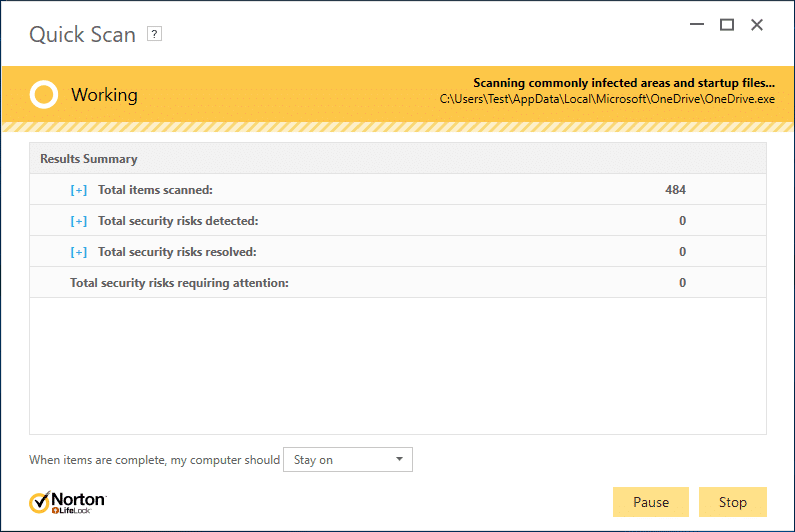
Taasi waa waxa aad si guul leh u hagaajisay ERR_CONNECTION_TIMED_OUT Khaladaadka Google Chrome(Fix ERR_CONNECTION_TIMED_OUT Error in Google Chrome) laakiin haddii aad wali wax su'aalo ah ka qabto qoraalkan xor u noqo inaad ku waydiiso qaybta faallooyinka.
Related posts
Sida Loo Hagaajiyo Ciladda Isku Xidhka SSL ee Google Chrome
Ku hagaaji ERR_CONNECTION_TIMED_OUT arrinta Chrome gudaha Windows 10
Hagaaji soo dejinta qoraalka wakiillada ee Google Chrome
Hagaaji ERR_SPDY_PROTOCOL_ERROR cilada Google Chrome
Ku hagaaji ERR_CACHE_MISS fariinta khaladka ah ee Google Chrome
Hagaaji File Blurry Sanduuqa wada hadalka ku fur Google Chrome iyo Microsoft Edge
Sida loo sahlo ama loo joojiyo Buttons-wareejinta ee Google Chrome
Sida loo hagaajiyo qaladka Twitch 2000 ee Google Chrome
Sida loo abuuro oo loo tirtiro Profiles Google Chrome browserka
Khaladaadka Code 105 ee Google Chrome
Kordhinta Maareeyaha Tab si loo kordhiyo wax soo saarka Google Chrome
Sida loo xaliyo dhibta codka ee Google Chrome
Google Chrome waxay soo dirtaa sifada wax iibsiga onlaynka ah si ay u dalbato hal tabo
Ku hagaaji ERR_EMPTY_RESPONSE gudaha Google Chrome
Hagaaji Google Chrome wuxuu joojiyay khaladka shaqada [XALIYAY]
Hagaaji Warbaahintu Ma Lagu Rari Karo Cilad Ku Jirta Google Chrome
Hagaaji cursorka Mouse ee ka dhex muuqda Google Chrome
Hagaaji goobtan lama gaadhi karo khalad Google Chrome ka jira
U soo deji Google Chrome mawduucyada rasmiga ah ee browserkaaga
Hagaaji kiiboodhka oo aan ka shaqayn Google Chrome ka Windows 11/10
